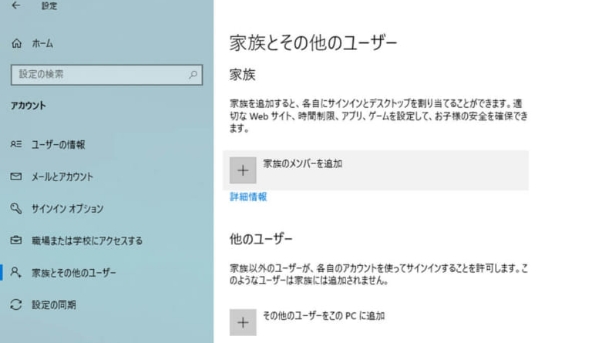質問
「パソコンを売る前って何をしなきゃいけないかわからない」
「パソコンを初期化しないでそのまま売ると危険なの?」
「以前のパソコンのデータってどう移せばいいの?」
ーYahoo知恵袋
慣れないパソコンの初期化やデータの移行など、何をしたらいいか悩みますよね。
そんな人のために、今回はパソコンを売る前に必ずするべきことを3つにまとめました。 パソコンを売る前に必要なことは、完全なバックアップと安全なデータの消去です。 この記事の説明の通りに行えば、安心して以前のパソコンを売って、新しいパソコンに乗り換えられるようになります。
Part1:データを新しいPCに移行する方法
以前使っていたパソコンから、新しいパソコンにデータを移行する方法は4つあります。
方法1.外付けデバイスを使用
外付けハードディスクやUSBメモリー等を用意し旧PCに接続
旧PCの中の必要なデータのコピーを作成する
新PCにデータを移動させる
方法2.クラウドストレージを使用
旧PCで必要なデータをクラウドストレージ上にアップロードする
新PCで同じクラウドサービスにログインし、データをダウンロードする
方法3.ネットワーク経由で移行
ホームネットワーク共有
両方のPCを同じネットワークに接続
フォルダ共有を設定し、データを直接コピー
LANケーブルを使用
旧PCと新PCをLANケーブルで直接繋ぐ
ファイル転送用の設定を行い、データをコピー
方法4.専用ソフトを使用
パソコンのデータ移行を簡単に行いたい方におすすめしたいのが、4DDiG Partition Managerです。このソフトウェアを使えば、元のパソコンの設定やファイルをそのまま新しいディスクやコンピュータに移行できます。システムの再インストールや面倒な設定作業は一切不要で、簡単かつ迅速にデータを転送できます。さらに、安全性にも優れており、大切なデータをしっかり守りながら、スムーズに移行作業が完了します。データ移行の手間を省き、時間を有効に使いたい方には最適なツールです。
Part2:パソコンを売る前にデータを消去📌
パソコンを売る前に必ず行う必要があるのは、データの消去です。 データをパソコンに残したまま売りに出すと、次の使用者にデータを覗かれ、情報漏洩に繋がります。
パソコンを売りに出す際は、必ずデータを削除してから売るようにしましょう!
パソコンのデータを削除する方法はいくつかあります。 一つずつ詳しく解説していきます。
方法1.Windowsの初期化機能
Windowsの機能を使ってPCを初期状態に戻す機能です。 今回は完全にデータを消去する手順を説明します。
スタートメニューから設定を選択、「システム」または「更新とセキュリティ」から「回復」を選択。
「このPCをリセットする」を選択。

初期化オプションの「すべて削除する」を選択。

ローカルまたはクラウドからのインストールを選択、確認してリセットを開始。

方法2.専用のデータ消去ツール👍【おすすめ】
データ消去ツール「4DDiG Partition Manager」を使ってデータ消去する方法を説明します。
安全なダウンロード
4DDiG Partition Managerをインストールして起動します。外付けハードドライブのパーティションを消去する必要がある場合は、コンピュータに接続してください。左のナビゲーションバーから「ツールボックス」を選択し、「データ消去」をクリックして進めてください。

削除するディスクまたはパーティションを選択し、「次に」ボタンをクリックしてください。

削除するディスクまたはパーティションを正しく選択したことを確認したら、「はい」ボタンをクリックして続行してください。

ディスクデータの消去には時間がかかりますので、しばらくお待ちください。ディスクの損傷を防ぐため、ディスクの抜き取りやプログラムの終了は避けてください。ディスクデータの消去が成功したら、「完了」ボタンをクリックしてください。

方法3.ディスク全体の暗号化後、フォーマット
ディスクの暗号化を行うことで、もしデータが残っていた場合でも復元したデータが暗号化されているので読み取ることが不可能になります。
コントロールパネルを開きます.「システムとセキュリティ」を選択します。

「BitLockerドライブ暗号化」を選択します。

「BitLockerを有効にする」を選択します。

ディスク管理ツールを開きます(Win + X > 「ディスクの管理」)。対象ドライブを右クリックして「フォーマット」を選択します。ファイルシステムを指定(NTFSやexFATなど)してフォーマットを実行します。

Part3:売却時の注意点
パソコンを売る方法は大きく分けて2つです。
- パソコン中古買取店で売る
- 個人間取引で売る
パソコン中古買取店で売る場合は、パソコンの初期化を代行してくれることもあります。 またパソコンの買取金額が適切かを知るためにも複数の業者に見積もりを行ってもらいましょう。
個人間取引はメルカリやヤフオクに代表されるフリマサービスでの取引を言います。 個人間取引は完全な初期化ができていない場合やパソコンを初期化しないで売る場合、個人情報の流失になりかねないので注意しましょう。
まとめ
この記事ではパソコンを売る前にやるべきことを説明してきました。 大事なことはパソコンを売る前に、確実にデータを移し、初期化してから売ることです。 パソコンを初期化しないで売ると、個人情報の流失にもなりかねませんので注意して下さい。
4DDiG Partition Managerのようなツールを使えば安心してデータのコピーを作成し、データの消去までこれ一つで行えるマルチなツールです。ぜひ使ってみてください。
安全なダウンロード



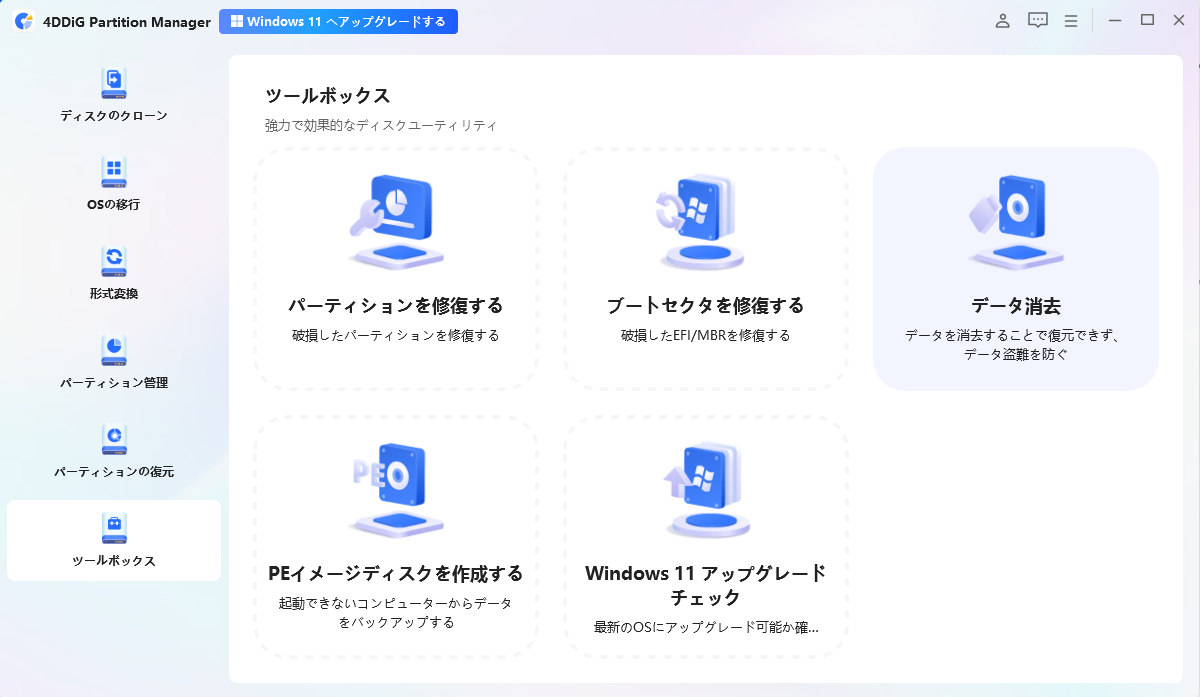
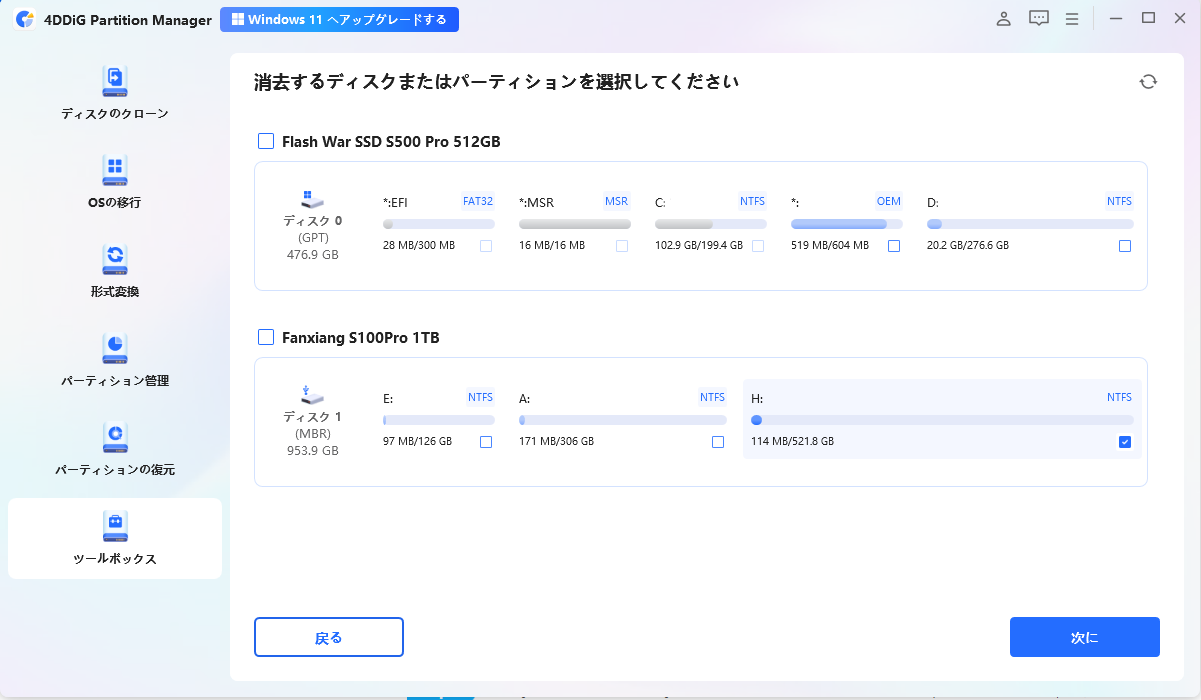
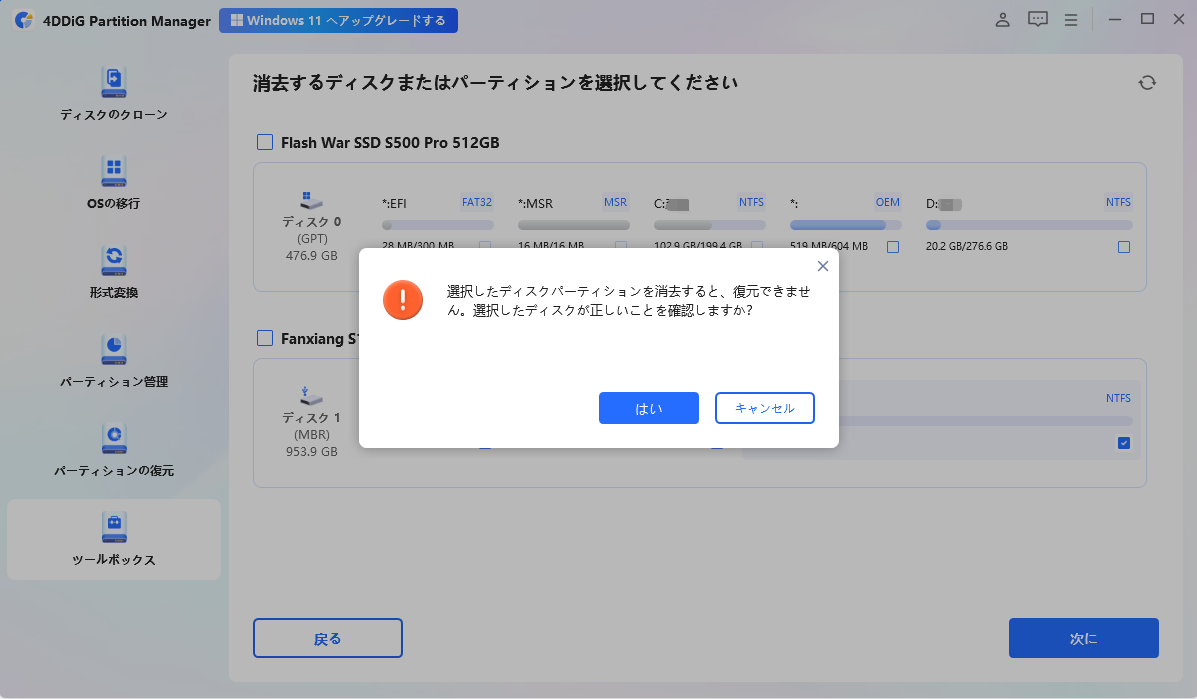
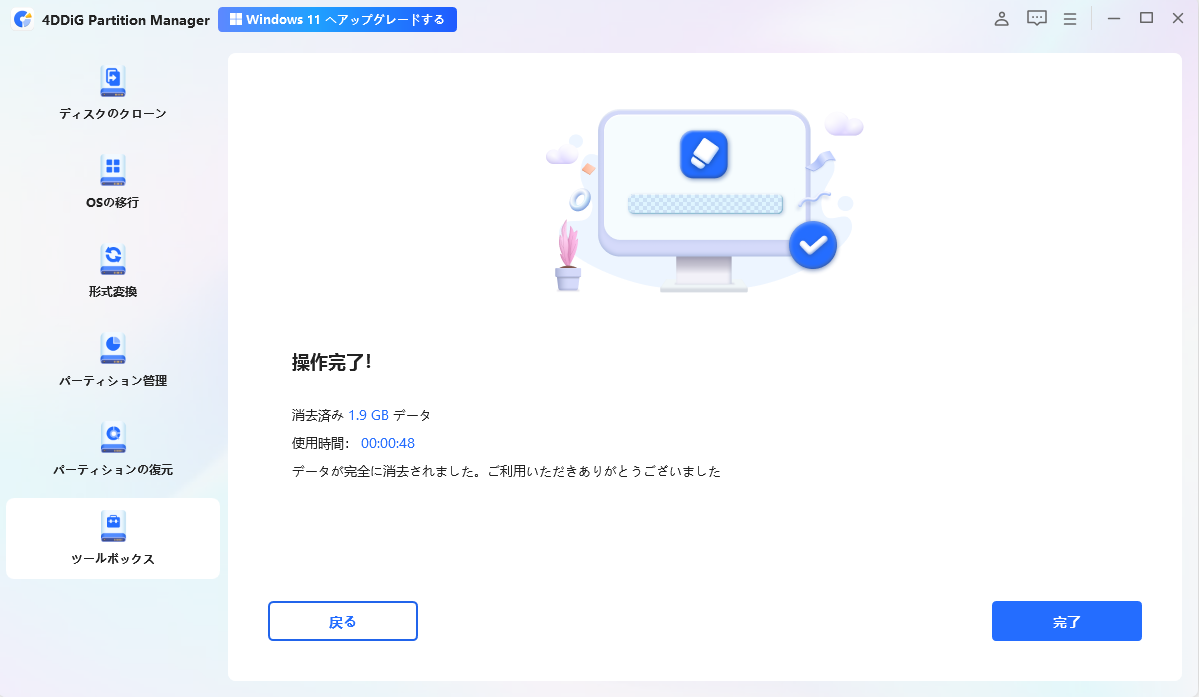




 ChatGPT
ChatGPT
 Google AI モード
Google AI モード
 Perplexity
Perplexity
 Grok
Grok